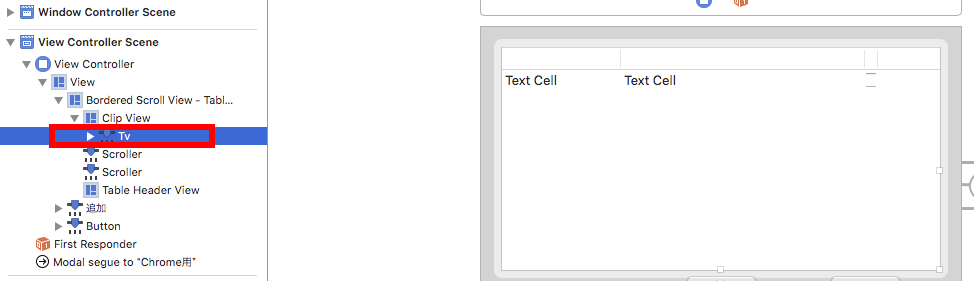Storyboard上でオブジェクトをドラッグアンドドロップでViewController上に置いた時に実際にはそのオブジェクト以外のものというかラッパーしているオブジェクトとなども
一緒に追加されています。
最初の頃はこれに気づかなくて、Storyboard上でオブジェクトをクリックして選択してもAttribute等の一覧が本やサイトと違うぞと思うのですが、
選択されているのが大概ラッパーオブジェクトだったりします。
どうやったら目的のオブジェクトを選択できるかというと、Storyboardのウィンドウで通常左側にあるオブジェクトのアウトラインというのかオブジェクトの階層構造が分かる
ところで、上のオブジェクトの方から展開していって目的のオブジェクトをそこでクリックすると簡単に選択できます。
サンプルの画像はTable Viewのものです。
何はともあれ試してみてください。
Storyboard上でTable Viewをクリックした場合の例
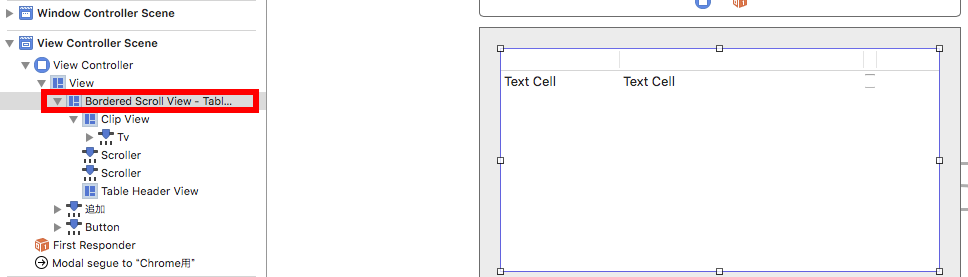
Storyboardのウィンドウの左側を展開してTable Viewをクリックした場合の例